U盘,是现在人们使用比较广泛的一种传输数据的工具,也因此难免会遇到U盘故障的情况,很多网友在对U盘文件进行修改,或者删除某个文件时,老是弹出警告框,就是U盘被写保护了,下面,小编就来跟大家讲解解除U盘被写保护的图文操作。
相信很多人在使用U盘的过程中,经常出现U盘写保护的情况,导致无法向U盘拷贝文件,格式化时就会提示“u盘被写保护无法格式化”,理论上用户通过设置即可解除,但是解除并非十分轻松,因此,小编就给大家带来了解除U盘被写保护的图文教程。
U盘被写保护怎么解除
方法一:
对于有的U盘,旁边是有一个开关的,可直接手动关闭。

解除写保护电脑图解1
方法二:
鼠标右键点击U盘,点击属性。
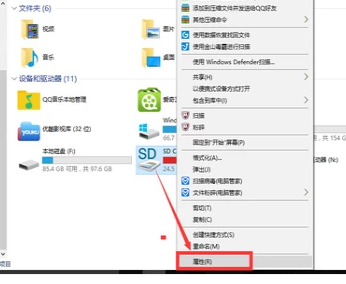
u盘电脑图解2
点击硬件,点击:属性。
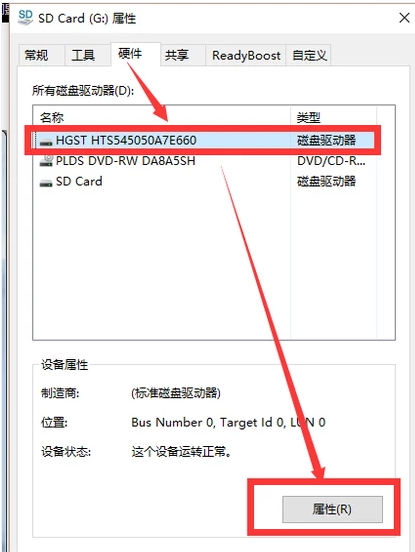
解除写保护电脑图解3
点击策略,

写保护电脑图解4
点选:更好的性能,再点击:确定
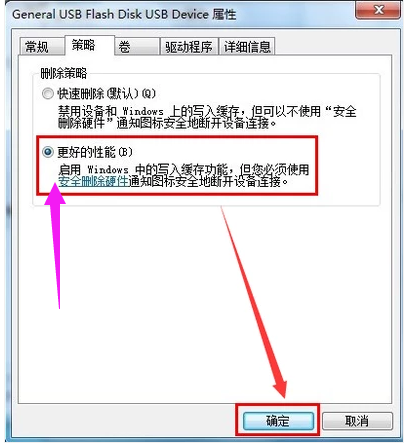
U盘被写保护电脑图解5
以上就是解除U盘被写保护操作流程。